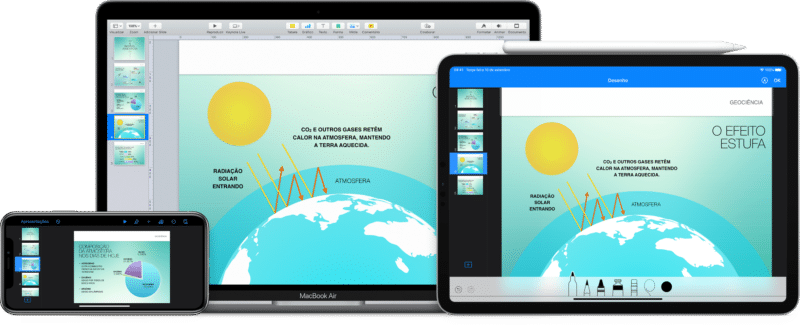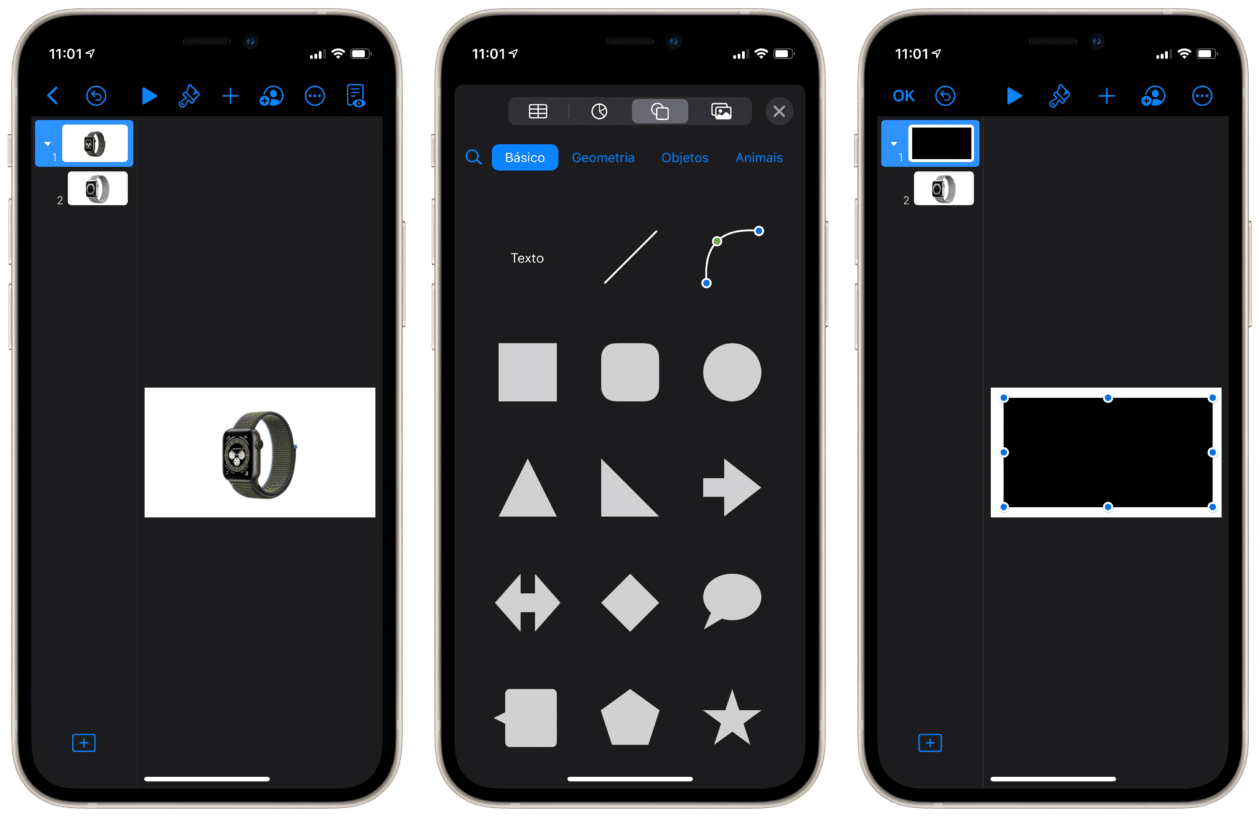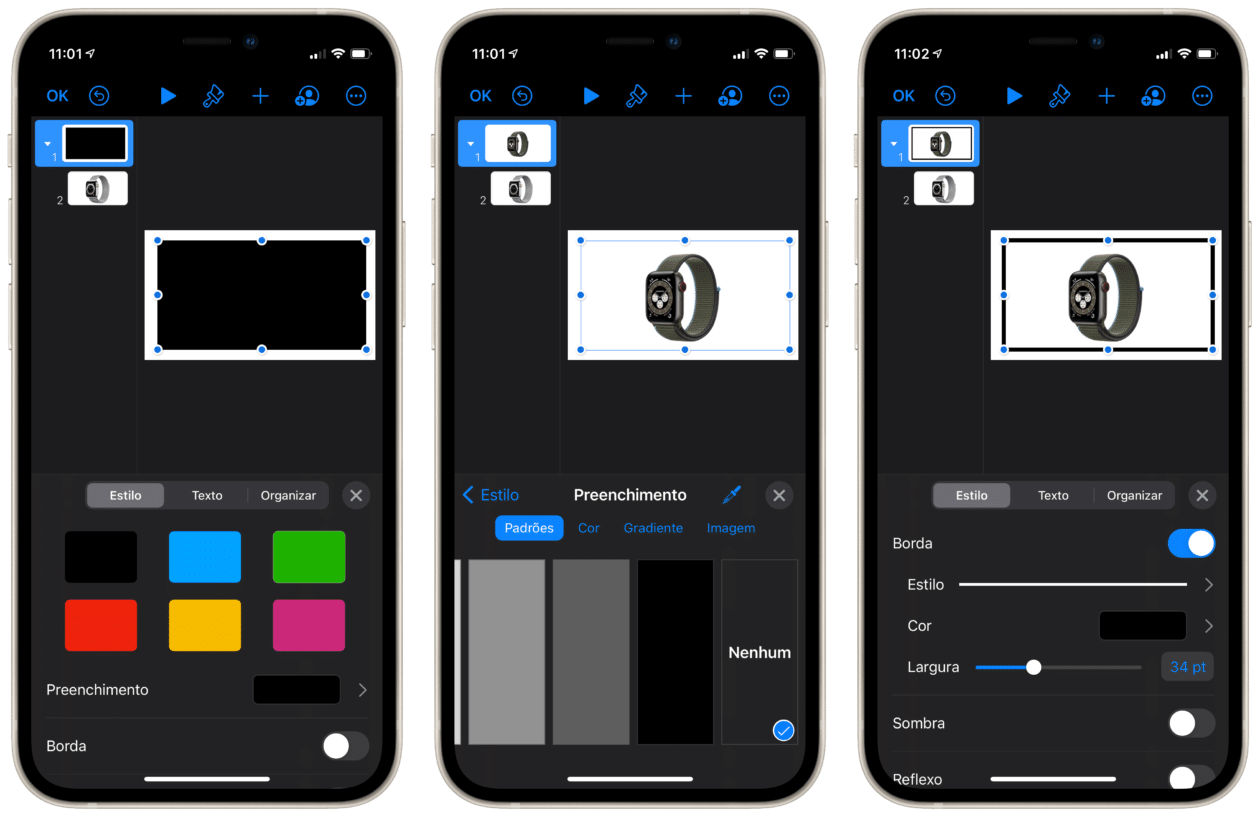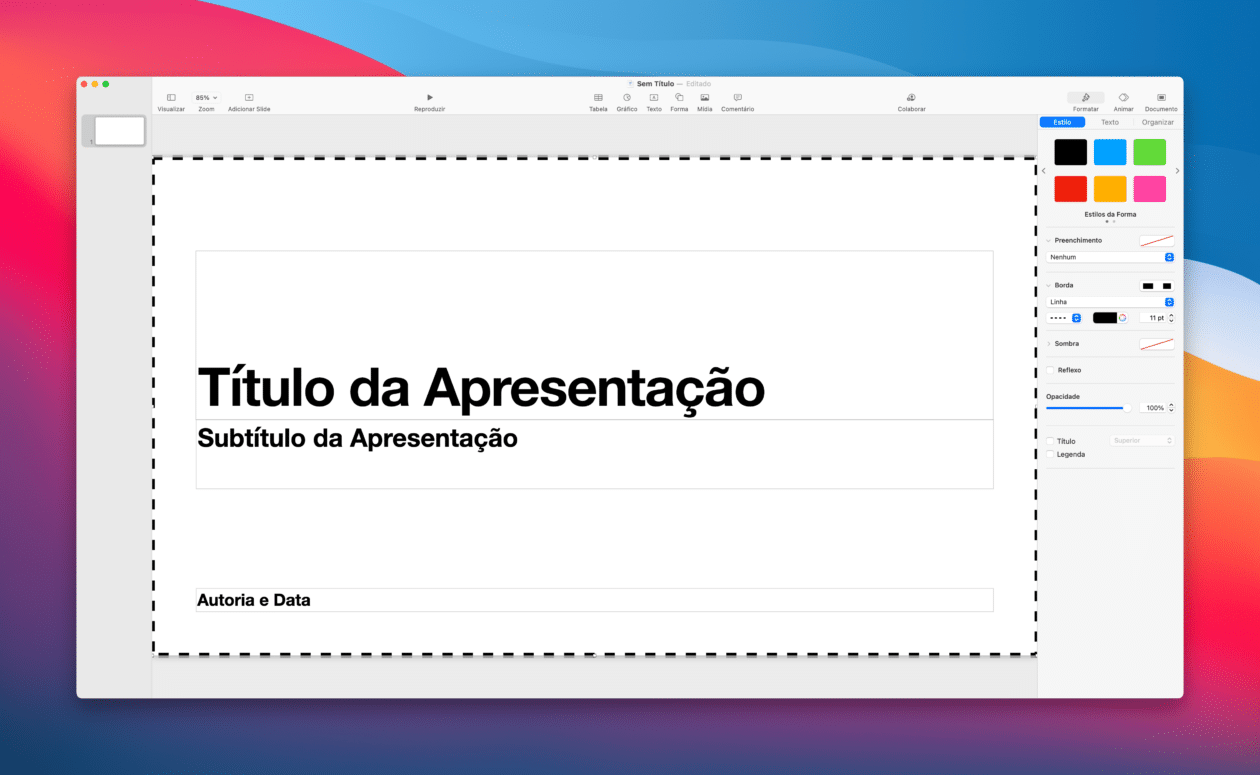O Keynote, parte do pacote de softwares iWork da Apple (que inclui também o Pages e o Numbers), possibilita que você crie apresentações muito bacanas — seja no iPhone, no iPad ou no Mac.
Por aqui, nós inclusive demos algumas dicas para aproveitar esse software ao máximo, seja em trabalhos escolares, da faculdade ou mesmo do seu trabalho.
Outra maneira de personalizar a sua experiência com o aplicativo está na inserção de bordas nos slides, para deixá-los ainda mais com a sua cara. Veja, a seguir, como fazer isso no aplicativo do iPhone/iPad e do Mac.
Como adicionar bordas aos slides no iPhone/iPad
Abra o Keynote e escolha a apresentação onde você deseja adicionar a borda. Toque em “+” (na barra superior) e selecione a aba representada por um quadrado e um círculo.
Na categoria “Básico”, escolha o quadrado ou o retângulo para adicioná-los ao slide. Arraste os pontos azuis até que eles fiquem de acordo como você deseja que as bordas fiquem.
Feito isso, selecione o ícone representado por um pincel e, na aba “Estilo”, toque em “Preenchimento”. Na aba “Padrões”, deslize o dedo da direita para a esquerda e selecione “Nenhum”.
Volte para a tela anterior selecionando “Estilo” e marque a opção “Borda”. Feito isso, escolha o estilo, a cor e a largura desejada para ela. Se quiser bloquear a borda e impedir que ela se mova sem querer no slide, vá até a aba “Organizar” e toque em “Bloquear”.
Como adicionar bordas aos slides no Mac
O processo de adicionar uma borda a um slide é bem parecido no Keynote do Mac. Abra o aplicativo e selecione a apresentação desejada. Em seguida, clique no botão representado por um quadrado e um círculo na barra de ferramentas e selecione um quadrado ou retângulo na aba “Básico”.
Arraste o quadrado ao redor do slide até que os contornos fiquem do jeito que você quiser. Depois, vá em “Formatar” e, na aba “Estilo”, clique na caixa de cores ao lado de “Preenchimento” e selecione “Nenhum”.
Em seguida, clique na seta ao lado de “Borda” e escolha outras opções, como cor e formato, por exemplo. Se quiser bloquear a borda e evitar que ela se mexa sem querer durante as edições, vá até a aba “Organizar” e clique em “Bloquear”.
Obviamente, você pode incluir bordas não apenas num elemento desses para colocar em todos os slides, como também pode incluir bordas em imagens que estejam sendo utilizadas na sua apresentação. 😉